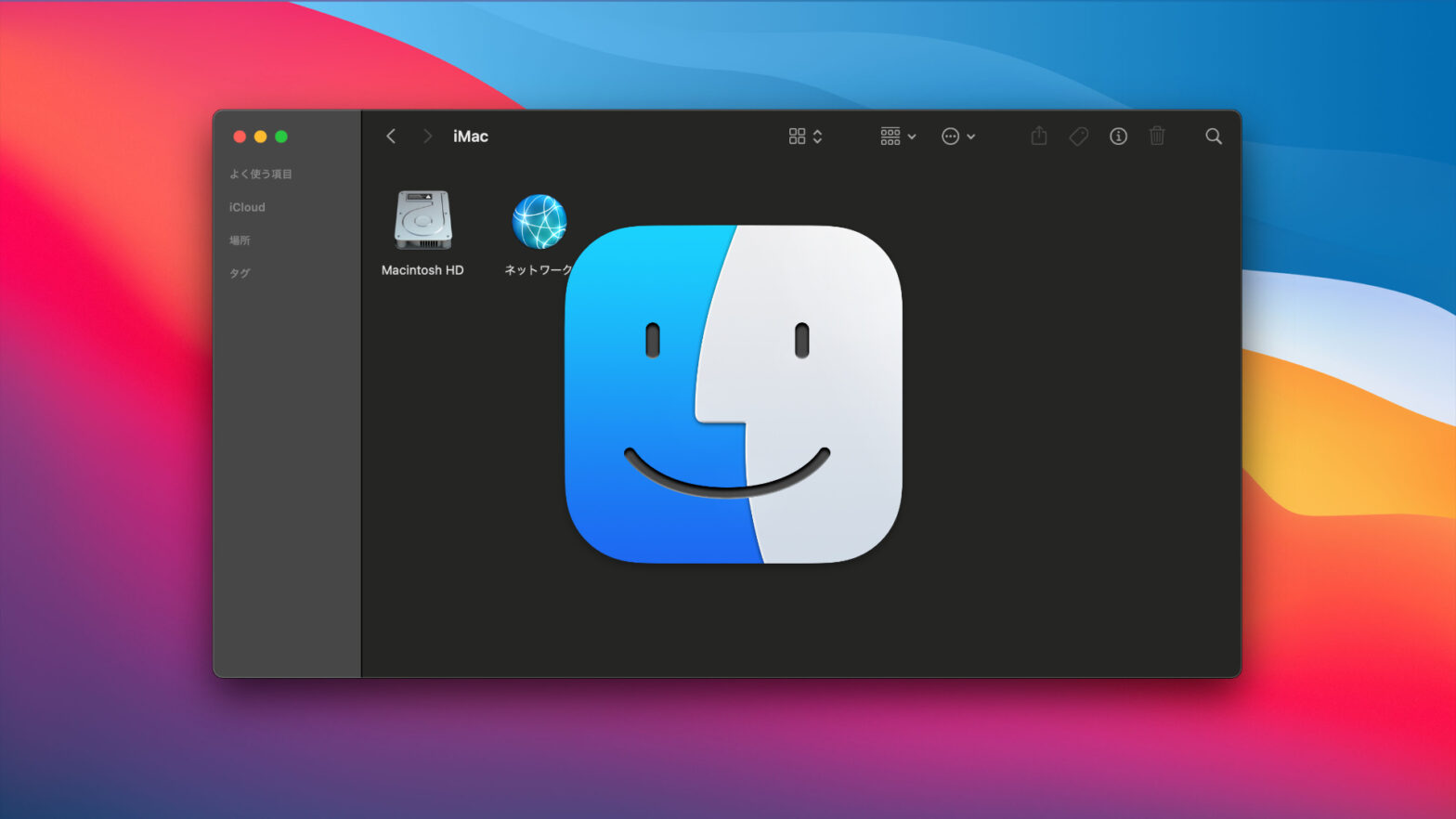MacのFinderでウィンドウを開いた時の大きさを変更する方法を解説したい。
いくつか方法があり、どれかがうまくいく場合があり、いかない場合もあるようなので順に試してみて頂きたい。
現在私の環境では方法1でデフォルトのウィンドウサイズを変更できている。
- macOS Big Sur 11.5.2
- iMac (24-inch M1, 2021)
方法1
- Finderで⌘+Nで新規ウインドウを開く
- コマンド(⌘)キーを押しながらウィンドウの大きさを好きなように変更する
- ⌘+Wでウィンドウを閉じる
この操作の後で、再び⌘+Nを押すか、DockのFinderアイコンをクリックして新規ウィンドウを開くと、先ほど変更したウィンドウの大きさでウィンドウが開く。
私はこの方法でFinderのデフォルトサイズを変更できた。
方法2
方法1でダメだった方は、コマンドキー(⌘)ではなくoptionキー(⌥)を押して方法1と同じ操作をしてみる。
方法3
方法2でもダメだった方は、最後の方法として、以下の手順を試して欲しい。
- ⌘+Tabキーを押してFinderを選択
- ⌘+Nで新規ウィンドウを開く
- すぐにマウスでウィンドウサイズを変更する
- すぐに⌘+Wでウィンドウを閉じる
これでFinderで新たに⌘+Nで新規ウィンドウを開くと、ウィンドウサイズが記憶されているはず。